如何更改电脑语言 电脑语言设置为英文方法
发布时间:2017-06-21 16:48:22作者:知识屋
如何更改电脑语言 电脑语言设置为英文方法 我们的生活中越来越离不开电脑,但在使用电脑的过程中总会遇到各种各样的问题。知识屋致力于给电脑小白朋友们介绍一些简单常用问题解决方法,这次给大家介绍的是电脑语言设置为英文方法。
以下笔者以Windows 7系统截图演示,教大家如何更改电脑语言。其他XP或者Win8系统设置方法与此也均相当。
一、首先从桌面左下角的开始菜单中找到“控制面板”,然后打开,如下图所示:
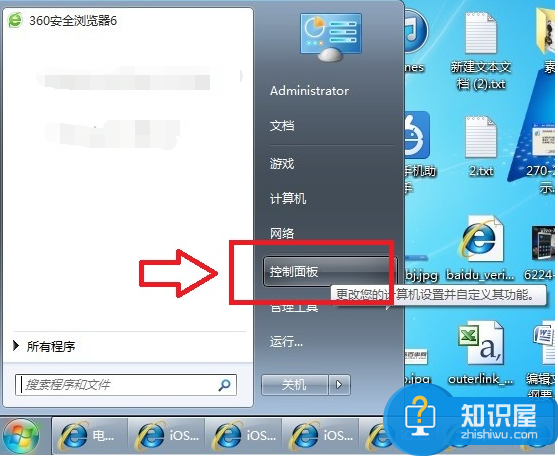
二、进入控制面板之后,我们再进入“时钟、语言和区域”设置,如下图所示:
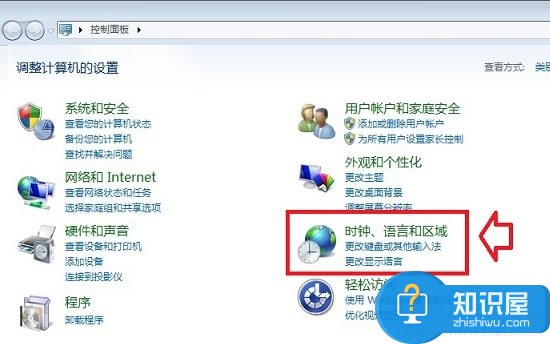
三、进入电脑语言设置后,我们再点击进入“更改显示语言”,如下图所示:
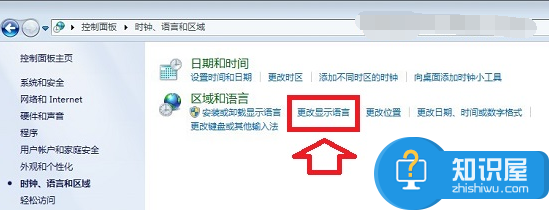
四、接下来会弹出“区域和语言”属性对话框,然后再顶部切换到“管理选项”,然后再点击底部的“更改系统区域设置”,如下图所示:
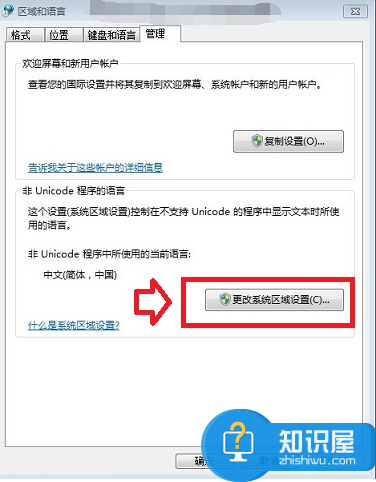
五、最后,我们将默认的系统区域设置,由“中文(简体,中国)更改为“英语(美国)”即可,完成后,一路点击底部的确定即可完成电脑语言改为英文了,如下图所示:
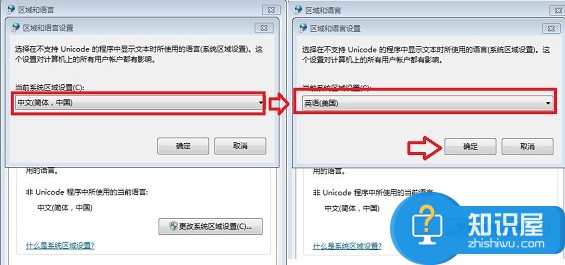
至此,我们就成功的完成了电脑语言改为英文了。全部设置后,会提示您需要重启系统生效,我们点击确定重启电脑即可,之后电脑语言即为英文。
以上就是知识屋小编为您介绍的电脑语言设置为英文方法,有兴趣的朋友可以试试以上方法,这些方法简单容易上手,希望对解决大家的问题有一定的帮助。
知识阅读
-

如何将电脑上的各种软件彻底卸载干净 将电脑上的各种软件彻底卸载干净教程
-
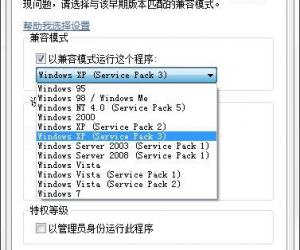
Win7系统下载了不兼容的应用程序怎么办 Win7系统下载了不兼容的应用程序的解决方法
-
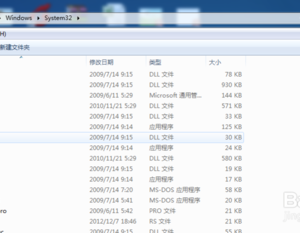
windows打不开本地安全策略怎么办 windows打不开本地安全策略解决办法
-

OKI针式打印机的驱动安装方法 电脑提示oki打印机安装错误怎么办
-

电脑键盘快捷键_组合键功能使用大全
-

中国国航航班动态查询方法
-
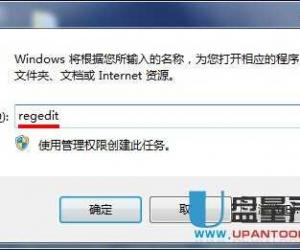
电脑开机后桌面图标显示很慢怎么解决 电脑开机后图标显示很慢进入桌面很慢是什么原因
-

易班允许好友查看我的易动态方法
-

优酷ido编辑或者上传的视频还是原画质吗?
-
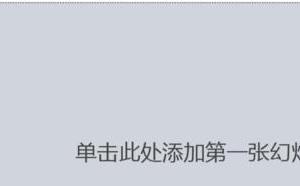
powerpoint怎么设置显示垂直标尺 powerpoint显示垂直标尺的步骤
软件推荐
更多 >-
1
 一寸照片的尺寸是多少像素?一寸照片规格排版教程
一寸照片的尺寸是多少像素?一寸照片规格排版教程2016-05-30
-
2
新浪秒拍视频怎么下载?秒拍视频下载的方法教程
-
3
监控怎么安装?网络监控摄像头安装图文教程
-
4
电脑待机时间怎么设置 电脑没多久就进入待机状态
-
5
农行网银K宝密码忘了怎么办?农行网银K宝密码忘了的解决方法
-
6
手机淘宝怎么修改评价 手机淘宝修改评价方法
-
7
支付宝钱包、微信和手机QQ红包怎么用?为手机充话费、淘宝购物、买电影票
-
8
不认识的字怎么查,教你怎样查不认识的字
-
9
如何用QQ音乐下载歌到内存卡里面
-
10
2015年度哪款浏览器好用? 2015年上半年浏览器评测排行榜!








































